Thông tin liên hệ
- 036.686.3943
- admin@nguoicodonvn2008.info

Làm ảnh chìm trong Photoshop cũng là cách để bạn có thể làm nổi bật chữ, giảm mức độ hiển thị hình ảnh để hiển thị rõ hình ảnh hơn. Với những bức ảnh có quá nhiều chi tiết thì khi chèn chữ vào sẽ khiến bức ảnh trông rối mắt hơn, thêm vào đó màu sắc của ảnh cũng ảnh hưởng tới tổng thể của toàn bức ảnh. Với trường hợp này thì bạn có thể tính đến việc làm bức ảnh chính chìm đi, để nổi bật chữ theo nhiều cách khác nhau, sẽ được hướng dẫn trong bài viết dưới đây của Quản trị mạng.
Bạn nhấn vào hình ảnh rồi chọn Layer > New Fill Layer > Solid Color. Nhấn OK ở giao diện hiển thị.
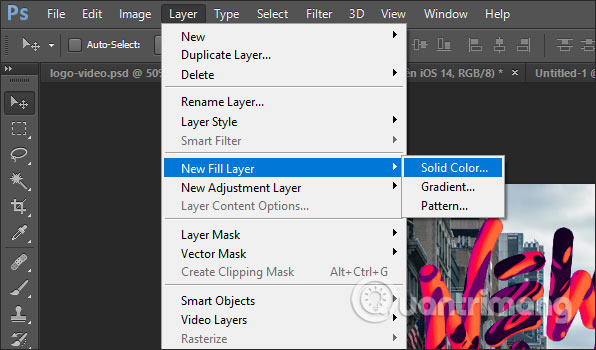
Lúc này bạn chọn màu sắc tối màu cho hình ảnh, đen hoặc nâu tùy bạn nhé rồi nhấn OK.
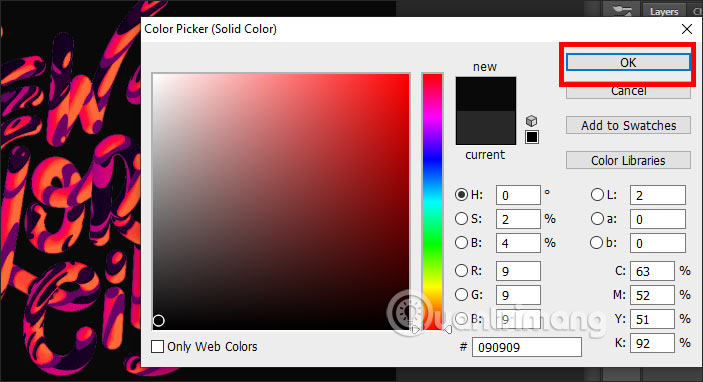
Sau đó chúng ta sẽ chỉnh mức độ đậm nhạt cho màu vừa phủ lên ảnh. Bạn càng tăng Opacity thì ảnh chủ thể sẽ càng bị chìm đi.
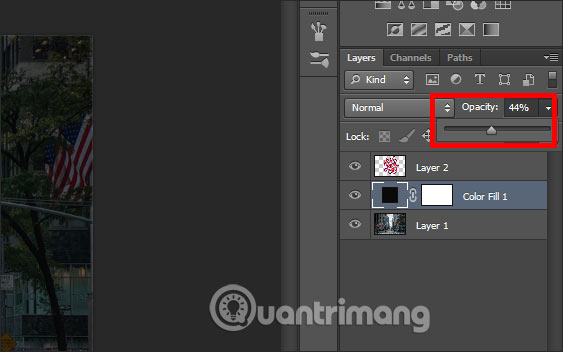
Chúng ta sẽ nhấn vào ảnh chủ thể rồi chọn Layer > New Fill Layer > Gradient. Nhấn OK để tiếp tục.
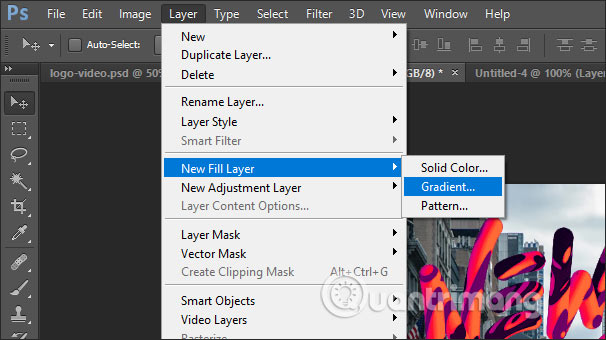
Lúc này hiển thị giao diện để chúng ta chỉnh sửa màu sắc cho dải màu gradient mà bạn muốn đổ vào hình ảnh. Nhấn vào 2 điểm chốt và nhấn vào phần Color để đổi màu.
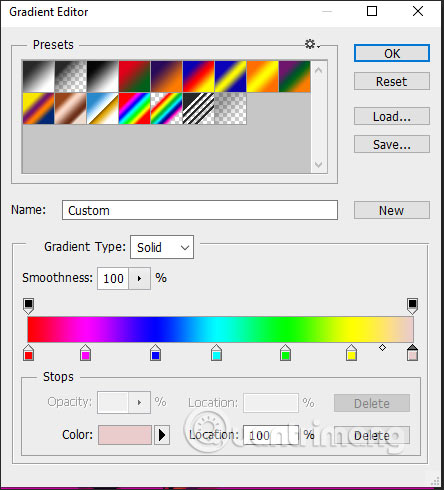
Sau đó bạn cũng điều chỉnh Opacity để thay đổi mức độ đậm nhạt cho hình ảnh.
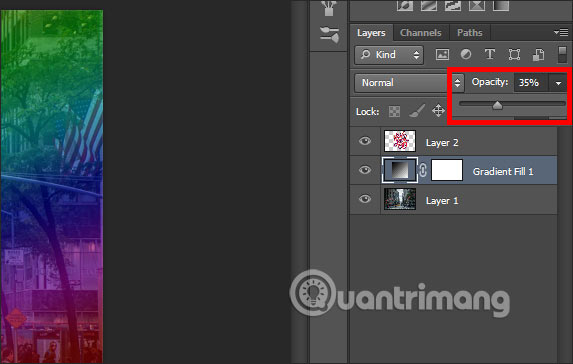
Kết quả chúng ta sẽ được hình ảnh như dưới đây.
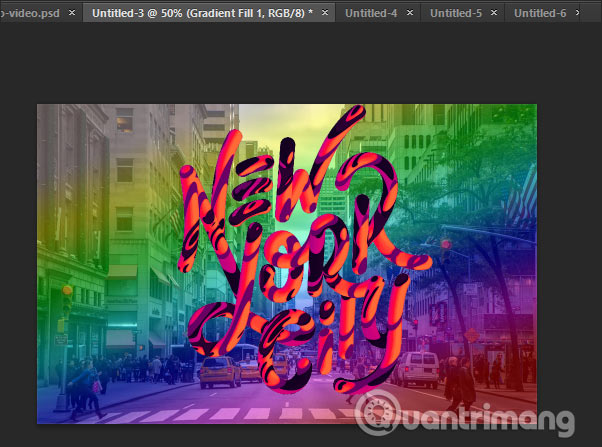
Bạn nhấn vào layer hình ảnh muốn làm mờ rồi nhấn Filter > Blur > Gaussian Blur.
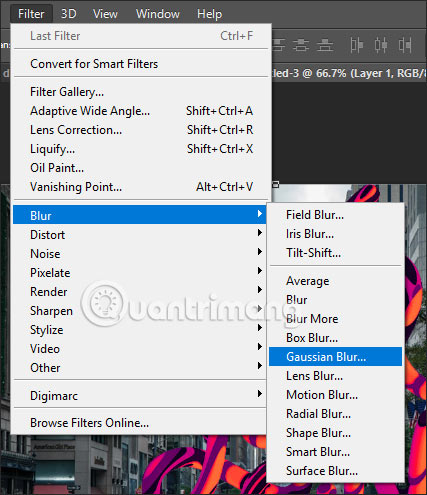
Lúc này hiển thị giao diện làm mờ hình ảnh, bạn điều chỉnh thông số theo ý muốn. Ảnh sẽ hiển thị ngay để chúng ta thấy được sự thay đổi khi áp dụng. Nếu ưng ý thì nhấn Ok để lưu lại.

Với hình ảnh có độ sáng tương đối lớn thì bạn có thể làm giảm ánh sáng của ảnh. Nhấn Layer > New Adjustment Layer > Brightness/Contrast.
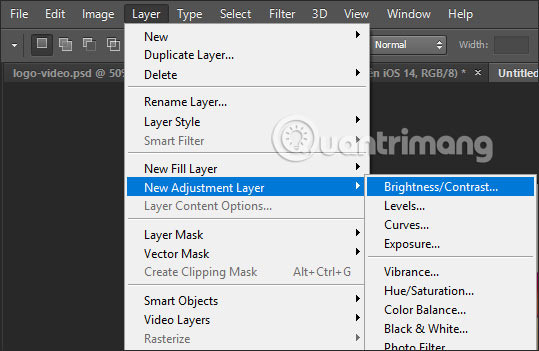
Nhấn OK ở hộp thoại hiển thị rồi chỉnh độ tương phản cho hình ảnh.
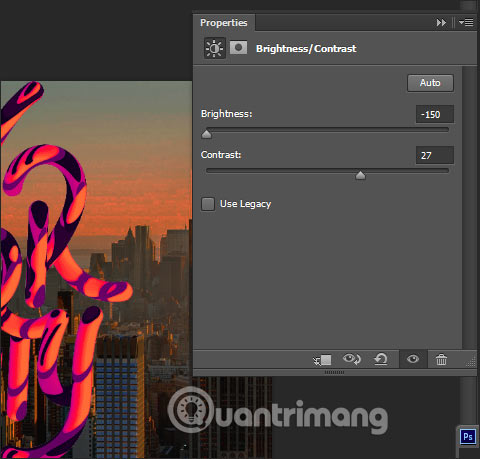
Nguồn tin: Quantrimang.com
Ý kiến bạn đọc
Những tin mới hơn
Những tin cũ hơn
 10+ công cụ gỡ cài đặt phần mềm miễn phí tốt nhất
10+ công cụ gỡ cài đặt phần mềm miễn phí tốt nhất
 8 ứng dụng Microsoft Store miễn phí giúp Windows tốt hơ
8 ứng dụng Microsoft Store miễn phí giúp Windows tốt hơ
 Những câu hỏi đáng suy ngẫm về giá trị cuộc sống
Những câu hỏi đáng suy ngẫm về giá trị cuộc sống
 Cách chèn dấu tích vào trong Word
Cách chèn dấu tích vào trong Word
 Ma trận trong Python
Ma trận trong Python
 Stt một mình vẫn vui dành cho những người mạnh mẽ
Stt một mình vẫn vui dành cho những người mạnh mẽ
 Tại sao nên trang bị thêm ổ cắm USB gắn tường?
Tại sao nên trang bị thêm ổ cắm USB gắn tường?
 Cách hạ cấp gói Google One AI Pro
Cách hạ cấp gói Google One AI Pro
 Cậu của hôm nay đã giỏi hơn hôm qua rất nhiều rồi
Cậu của hôm nay đã giỏi hơn hôm qua rất nhiều rồi
 Ánh đèn đường vẫn sáng, chúng ta vẫn bước đi
Ánh đèn đường vẫn sáng, chúng ta vẫn bước đi
 Cách nhận Gemini Pro, 2TB bộ nhớ miễn phí 1 năm
Cách nhận Gemini Pro, 2TB bộ nhớ miễn phí 1 năm
 Cách khắc phục lỗi 2XKO 2001 “Failed to Log In”
Cách khắc phục lỗi 2XKO 2001 “Failed to Log In”
 Hàm sscanf() trong C
Hàm sscanf() trong C
 Những ứng dụng Windows có thể đánh bại PowerToys
Những ứng dụng Windows có thể đánh bại PowerToys
 3 nhược điểm khi gỡ bỏ bloatware trên Windows 11
3 nhược điểm khi gỡ bỏ bloatware trên Windows 11
 Hàm DATEDIFF trong SQL Server
Hàm DATEDIFF trong SQL Server
 Viết cho cô gái tháng 9 ấy…
Viết cho cô gái tháng 9 ấy…
 Mưa tan, nắng lại lên
Mưa tan, nắng lại lên
 Những câu nói hay về sách, danh ngôn về việc đọc sách hay
Những câu nói hay về sách, danh ngôn về việc đọc sách hay
 Cách xóa Thư viện khỏi File Explorer trên Windows 11
Cách xóa Thư viện khỏi File Explorer trên Windows 11
